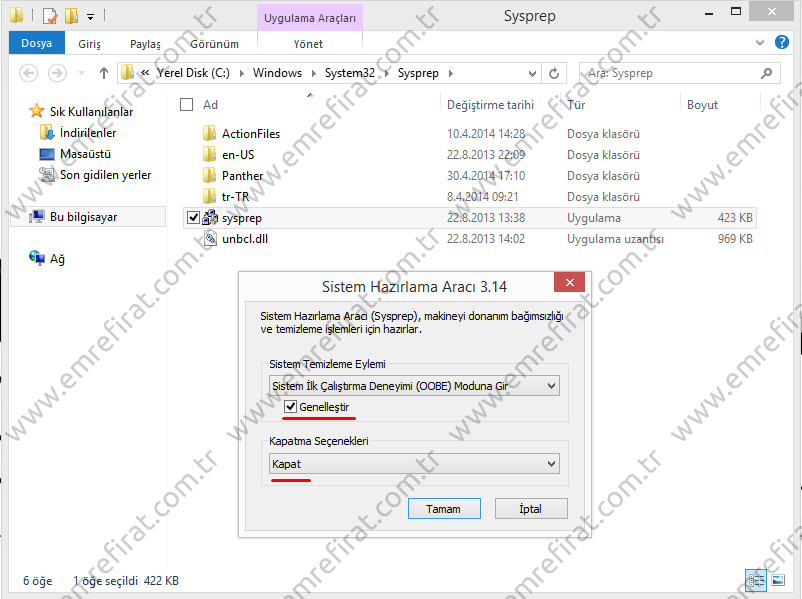Bu yazımızda aynı donanım özelliklerine sahip birden fazla bilgisayarlara tek tek kurulum bize hem vakit kaybettirir hem de gereksiz bir iş yükü olur. Tek tek kurulum yapmak yerine aynı özelliklere sahip olan bilgisayarlardan birine kurulum yaptıktan sonra üzerinde istediğimiz değişiklikleri yapıp, daha sonra Acronis True İmage veya Norton Ghost gibi imaj alma programları ile HDD imajını alıp diğer bilgisayarlara hızlı bir şekilde kopyalama yapabiliriz.
Fakat direkt bu işlemleri yapmak bilgisayarı bire bir kopyalamak olur. Bu işlemi direkt yaptığımızda Bilgisayar adı, kullanıcı bilgileri, lisans bilgileri ve kurulum sonrası her bilgisayara özgü verilen Güvenlik ID’si yani SID (Security Identifier)’leri de aynı olacaktır. Bu daha sonra bizim karşımıza sorun olarak çıkıyor. Örneğin, domain ortamında aynı etki alanına katılırken hata verecek (Bizzat başıma geldi. Tecrübe konuşuyor.), aynı ağ üzerinde farklı SID’e sahip olmaları gerektiğinden ağda çakışmalara neden olacaktır.
Bu tür hatalarla karşılaşmamak için kopyalamak istediğimiz imajın her bilgisayarda farklı SID, farklı kullanıcı, bilgisayar adı ve lisans bilgileri vermesini sağlamamız gerekir.
Bunu Microsoft tarafından geliştirilen “Sysprep” kurulum aracı ile sağlayabiliyoruz. İşte Sysprep tam bu noktada işimize yarıyor.
Kurulumunu yaptığımız bilgisayarın imajını almadan önce bilgisayarı normal kapatmak yerine Sysprep yapıp kapatacağız ve daha sonra imajını alacağız. Almış olduğumuz imajı diğer bilgisayarlara kopyaladığımızda her bilgisayar açılışta lisansı kabul etmemizi, yeni kullanıcı adı ve bilgisayar adı bizden isteyecek.
Sysprep İşlemi Nasıl Yapılır?
Sysprep işlemi yapacağım sistemde kurulu olan işletim Sistemi Windows 8.1 Enterprise Değerlendirme Sürümü. Windows 7’de de bu işlem aynı şekilde uygulanabilmektedir.
Ben, Sysprep yapacağım bilgisayarda öncelikle her bilgisayarda uğraşmamak için gerekli değişiklikleri yaptım. Örneğin, kullanılması gereken yazılımların kurulumunu ve arkaplan değişikliği yaptım.
Sysprep işlemini konsol üzerinden yapabileceğimiz gibi arayüz üzerinden de yapabiliriz. Ben arayüz üzerinden yapmayı tercih ediyorum.
Öncelikle “Windows + R” kısayolunu kullanarak Çalıştır (Run) ekranını açalım. Buraya Sysprep yazıp Tamam butonuna tıklayalım. Karşımıza Sysprep dosyasının bulunduğu dizin açılacak. İlgili dizine “C:\Windows\System32\sysprep” yolunu takip ederek de ulaşabilirsiniz. Dizinin içinde bulunan Sysprep uygulamasını çalıştıralım.
Uygulama açıldıktan sonra aşağıdaki resimde görüldüğü gibi, “Sistem İlk Çalıştırma Deneyimi (OOBE) Moduna Gir (Enter System Out-of-Box Experience (OOBE) )” seçenği seçili Genelleştir (Generalize) seçeneği işaretli, Kapatma seçeneğini ise Kapat (Shut Down) olarak seçtikten sonra tamam butonuna tıklayıp işlemi başlatalım.
İşlem görüldüğü şekilde devam ediyor. Bunun dışında yapmamız gereken başka bir işlem kalmadı. İşlemin bitirilip bilgisayarın kapatılmasını bekliyoruz. Sysprep işleminin tamamlanma süresi bilgisayarın donanım özelliklerine göre değişiklik göstermektedir.
İşlem tamamlandı ve Sysprep yaptığımız bilgisyar kapandı. Bu adımdan sonra Norton Ghost veya Acronis True İmage yazılımlarını kullanarak, CD’den boot edip harddiskinizin imajını alıp diğer bilgisayarlarınıza yine aynı programların yardımıyla almış olduğunuz imajı kopyalayabilirsiniz.
Klonlama işlemlerini yaptığımızı varsayarak devam ediyoruz.
Klonlama yaptığımız bilgisayarları açtığımızda aşağıdaki şekilde karşılaşacağız.
İşlem bu kadar.
Son olarak; Sysprep işlemi Windows 7, Windows 8, Windows 8.1, Windows Server 2008, Server 2012 ve Server 2012 R2’de de aynı şekildedir. Adımları takip ederek belirtmiş olduğum diğer işletim sistemlerinde de bu şekilde Sysprep işlemi yapabilirsiniz.
İsteyenler aşağıdaki İngilizce anlatım videodan izleyebilirler.
NOT: Yukarıda yazıyı http://www.emrefirat.com.tr internet adresinden gördüm ve hoşuma gittiği için sizlerle paylaşmak istedim. Emre Fırat'a bu yazısındna dolayı teşekkür ederim.